Un restablecimiento de fábrica puede ayudarlo a solucionar problemas de software, actualizaciones fallidas de OTA y también es muy útil si vende su teléfono o lo envía para RMA. En este tutorial, le mostraremos cómo restablecer de fábrica el Samsung Galaxy S20, S20 + y S20 Ultra usando 2 métodos diferentes. Puede realizar un restablecimiento de fábrica utilizando la opción incorporada en el menú Configuración o mediante la recuperación de existencias.
¿Qué es un restablecimiento de fábrica?
UN “Restablecimiento de fábrica”Es el proceso de borrar toda la información almacenada en su Samsung Galaxy S20 para devolverlo a su estado original de fábrica. También se conoce comúnmente como “reinicio maestro” o “reinicio completo”. Los datos borrados durante un restablecimiento de fábrica incluyen los datos del sistema, las aplicaciones de descarga, sus datos asociados y todos los archivos almacenados en el almacenamiento interno del teléfono.
Entonces, ¿por qué necesitarías realizar un restablecimiento de fábrica? – El restablecimiento de fábrica de su teléfono es bastante útil en una variedad de circunstancias.
En primer lugar, puede ayudarlo a solucionar y resolver ciertos problemas de software. Estos problemas incluyen la degradación del rendimiento con el tiempo, retrasos inusuales durante la navegación, congelación abrupta de aplicaciones o del sistema operativo completo, ciclos de arranque, actualizaciones de software OTA fallidas y más.
Otra situación en la que un restablecimiento de fábrica puede ser útil es cuando planea vender su teléfono, regalarlo a alguien o enviarlo para una reparación. En estos casos, querrá asegurarse de que se borren todos sus datos personales y no quede nada.
Ahora que sabe qué es un restablecimiento de fábrica, permítanos mostrarle cómo realizarlo en la serie Galaxy S20.
Tenga en cuenta que un restablecimiento de fábrica no podría ayudarlo a desrootear su tableta. Si desea desrootear, deberá actualizar el firmware original en su Galaxy S20 para devolverlo a su estado de fábrica.
Cómo restablecer los valores de fábrica del Galaxy S20, S20 + y S20 Ultra
Cuando se trata de realizar un restablecimiento de fábrica, hay dos formas / métodos para hacerlo.
El primer método es usar la opción incorporada en el menú de configuración de su dispositivo Galaxy S20. Este es el método recomendado y, con mucho, el más sencillo. Pero si su teléfono no puede arrancar en el sistema operativo o está en un ciclo de arranque, entonces no hay forma de acceder al menú de configuración. En ese caso, puede utilizar el segundo método y realizar un restablecimiento de fábrica a través del menú de recuperación de existencias.
El segundo método puede parecer algo avanzado, especialmente para usuarios novatos. Pero si puede creer en mi palabra, diríamos que también es bastante fácil una vez que lo tenga en cuenta. Hemos intentado simplificar las instrucciones para que pueda comprenderlas y ejecutarlas fácilmente.
Nota: Antes de comenzar, asegúrese de realizar una copia de seguridad completa de todos sus datos. Esto no solo lo ayudará a proteger los datos, sino que también puede usarlo para restaurar todos sus datos después si lo desea.
Método 1: uso de la opción incorporada en el menú Configuración
Para restablecer de fábrica el Galaxy S20 usando el menú Configuración:
Abra la aplicación “Configuración” en su teléfono. Desplácese hacia abajo y seleccione “Gestión general”.
‘Administración general’ en Galaxy S20″ width=”800″ height=”842″ >
Toque “Restablecer” para ver la lista de diferentes opciones de restablecimiento. Seleccione “Restablecer datos de fábrica”.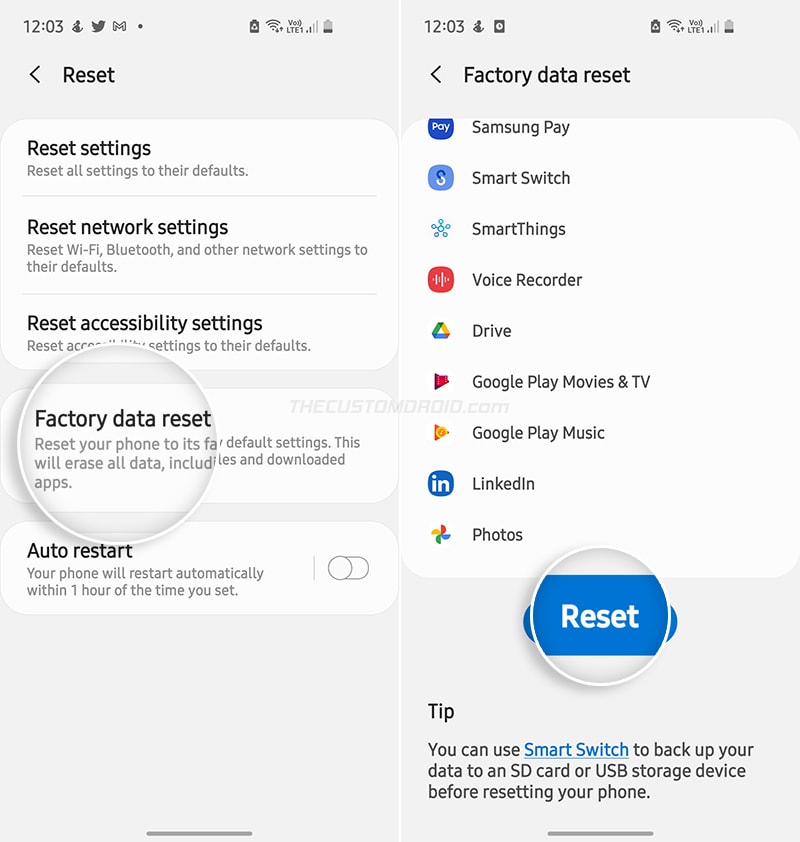
El teléfono mostrará la lista de datos completos que se eliminarán. Desplácese hasta la parte inferior y seleccione “Restablecer”. Finalmente, presione “Eliminar todo” para restablecer de fábrica su Galaxy S20.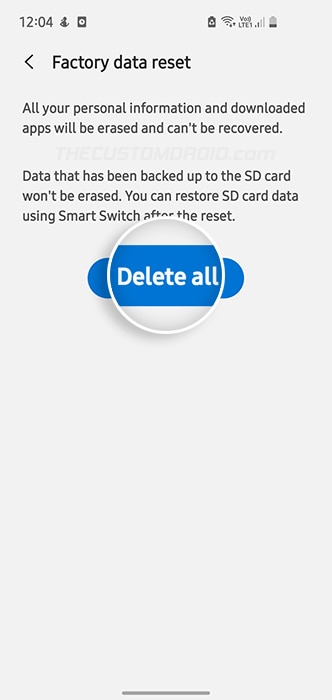
Método 2: uso de la recuperación de existencias
Para restablecer de fábrica el Galaxy S20 usando la recuperación de stock:
Mantenga presionada la tecla lateral (tecla de encendido) para que aparezca el menú de encendido. Presione ‘Apagar’ y seleccione ‘Apagar’ nuevamente para apagar completamente su teléfono.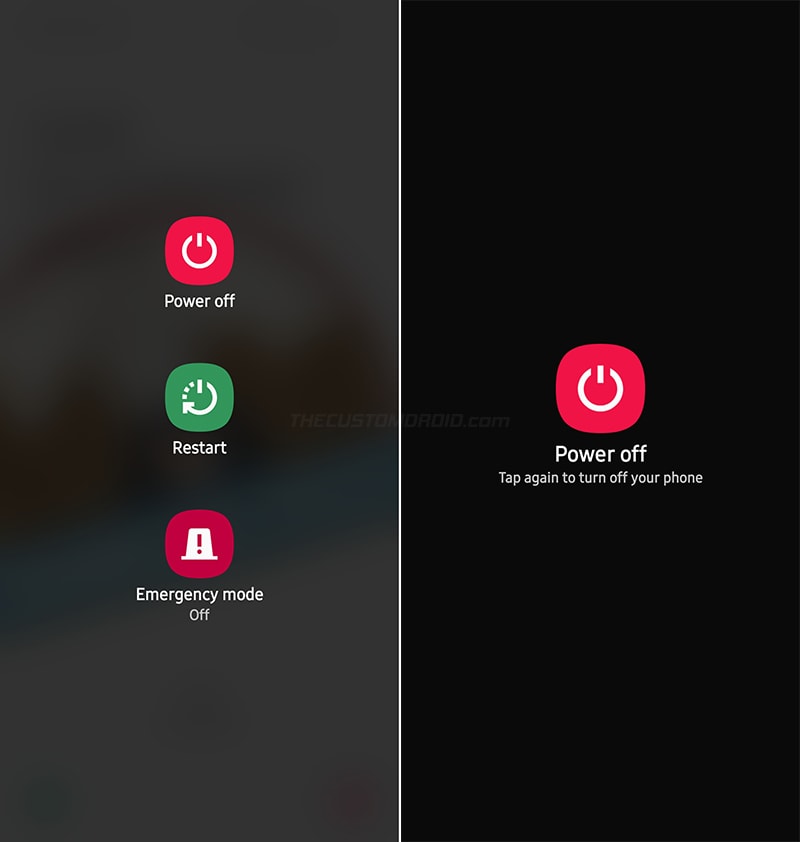
Ahora, mantenga presionadas las teclas Subir volumen y Lateral juntas para ingresar al modo de recuperación de stock. Utilice las teclas de volumen para mover el selector a la opción “Borrar datos / restablecimiento de fábrica”.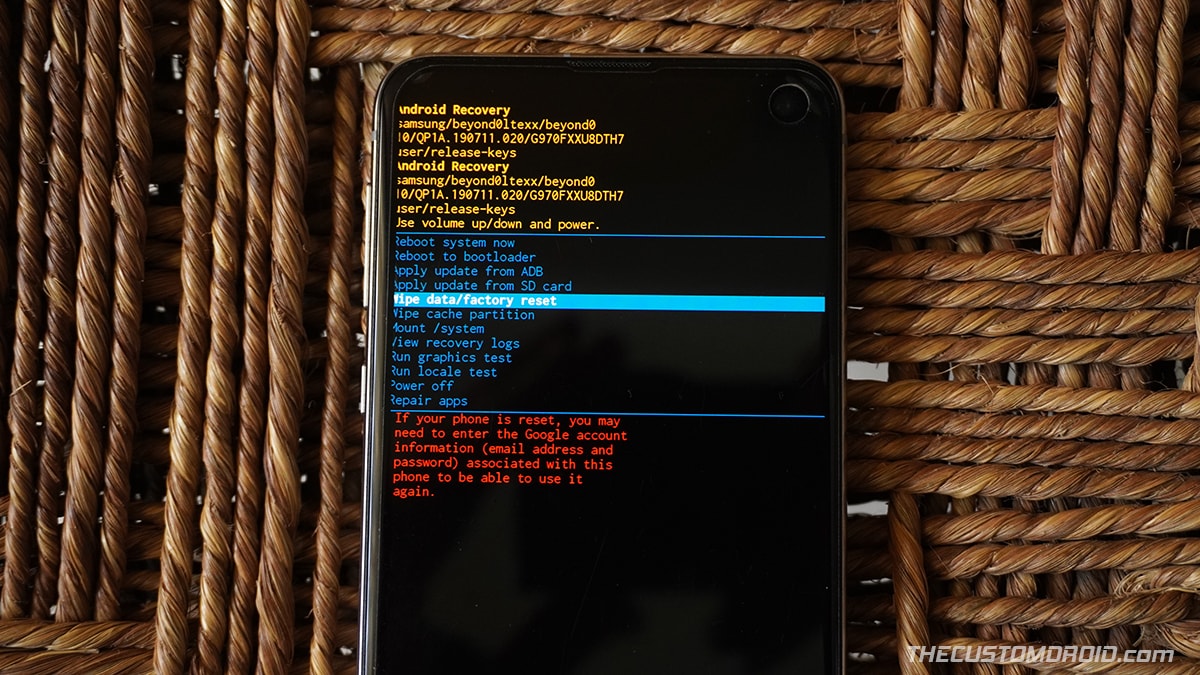
Presione la tecla de Encendido para confirmar e ingresar al menú de restablecimiento de fábrica de la recuperación de stock. Mueva el selector a “Restablecer datos de fábrica”.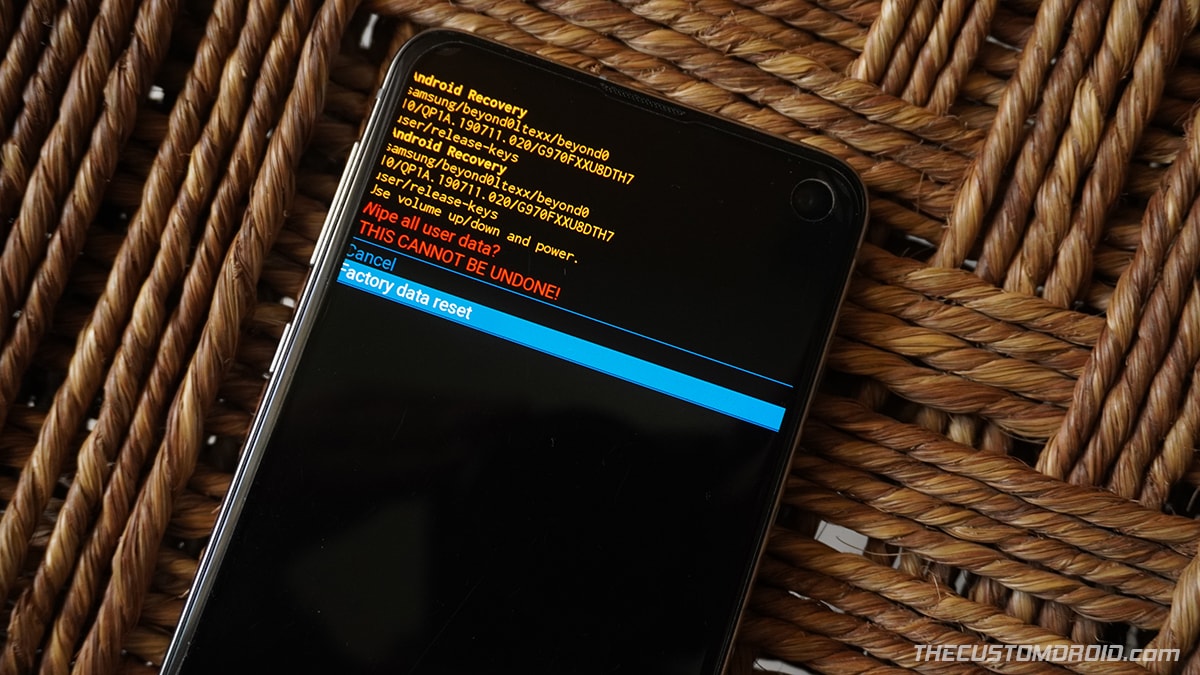
Finalmente, presione la tecla de Encendido para confirmar y restablecer de fábrica su Galaxy S20. Una vez que haya terminado, seleccione la opción “Reiniciar el sistema ahora” para reiniciar el teléfono nuevamente en el sistema (SO).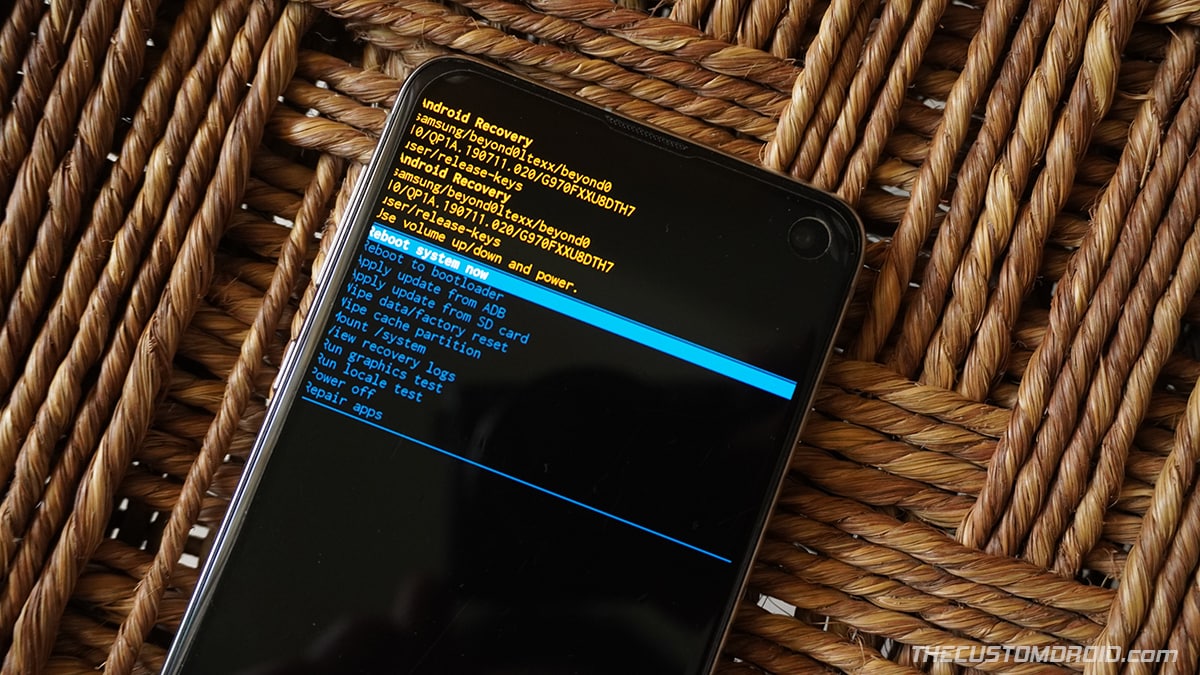
Una vez que su teléfono se inicia, puede configurarlo nuevamente (si no lo está vendiendo o regalando) siguiendo las instrucciones en pantalla, inicie sesión en su cuenta de Google / Samsung, instale sus aplicaciones favoritas y continúe con su uso.
Y ahora, ha aprendido cómo restablecer de fábrica el Samsung Galaxy S20, S20 + y S20 Ultra y restaurarlo a su configuración de fábrica utilizando dos métodos diferentes. Si tiene alguna pregunta sobre el proceso o enfrenta alguna dificultad al realizar las instrucciones, háganoslo saber.
* Las imágenes utilizadas en este artículo son solo para referencia
